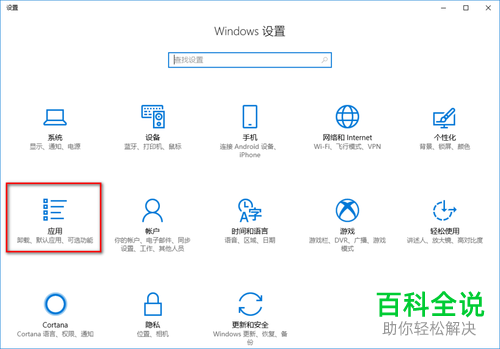win10系统是我们常用的计算机操作系统,深受大家的欢迎,有的朋友想知道怎么设置允许使用较低的分辨率播放视频,小编为大家介绍方法。
具体如下:
-
1.首先,请大家打开电脑,然后选择屏幕左下方的【开始】菜单按钮。
-
2. 第二步,接下来,请选择屏幕中的【设置】选项。
-
3. 第三步,如图所示,屏幕中出现了这样的系统设置界面。
-
4.第四步,此时,我们需要选择【应用】选项。
-
5. 第五步,接下来,请选择屏幕左边的【视频播放】这一项。
-
6. 第六步,屏幕中出现了如图所示的视频播放界面。

-
7. 最后,完成上述步骤后,请大家将【允许视频以较低的分辨率播放】勾选,操作完成。
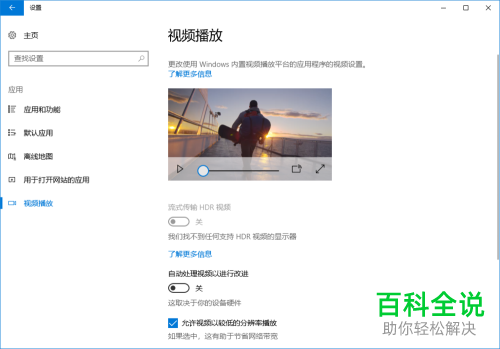
-
以上就是win10系统中设置允许使用较低的分辨率播放视频的方法。